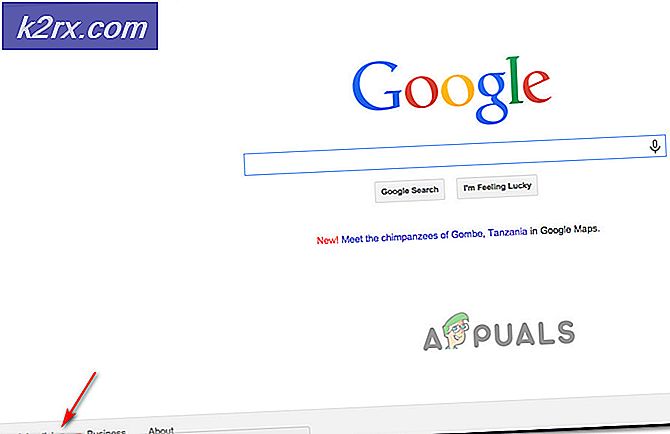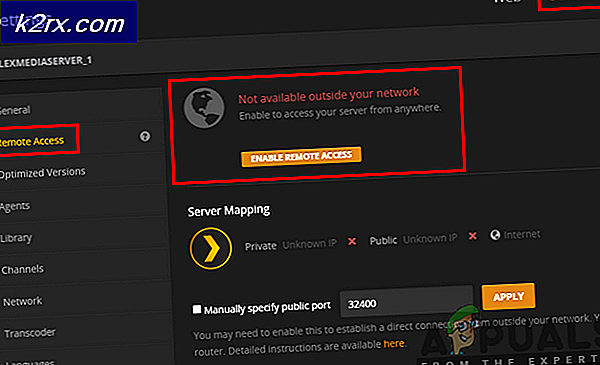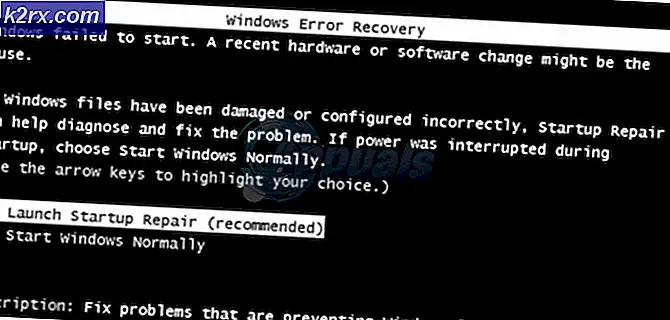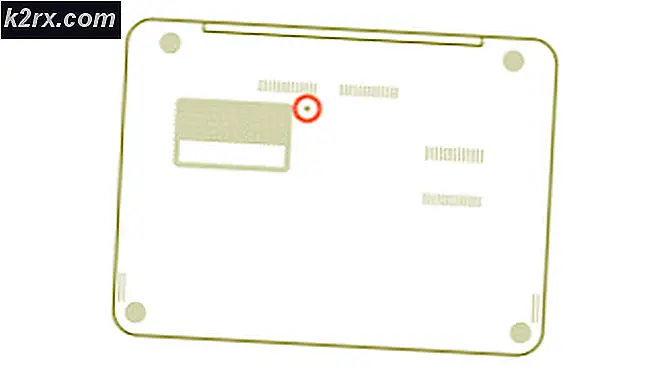Fix: Google Docs Superscript fungerar inte
De exponent (vanligtvis kortkommandot på den) kan fungerar inte i Google Dokument om du använder en föråldrad version av webbläsaren. Dessutom kan motstridiga webbläsartillägg eller korrupta kakor / cache också leda till felet som diskuteras.
Användaren stöter på problemet när han försöker skriva över en text med hjälp av kortkommandot. Problemet rapporteras i nästan alla större operativsystem (Windows, Mac, Linux, etc.) och webbläsare (Chrome, Safari, Firefox, Edge, etc.).
Innan du går vidare med felsökningen för att fixa superscript i Google Docs, omstart din enhet för att utesluta tillfällig fel. Om du använder en lyckades (skola eller företags) enhet / konto, kontakta sedan organisationens IT-administratör.
Se också till att du försöker höger kortkommando, dvs att trycka på Ctrl / Kommando och period samtidigt (vissa användare försökte använda Ctrl- och + -tangenterna). Tänk också på att dessa kortkommandon kanske inte fungerar med alla språk och tangentbordslayouter. Dessutom, om du har problem med en annan webbläsare utom Chrome, försök sedan använda genvägen till FN och Command / Ctrl och Period-tangenter för att skriva över texten.
Lösning 1: Uppdatera din webbläsare till den senaste versionen
Nästan alla webbläsare uppdateras regelbundet för att lägga till nya funktioner i takt med de tekniska framstegen och korrigera de kända buggarna. Du kan stöta på felet som diskuteras om du använder en föråldrad version av webbläsaren eftersom det kan leda till kompatibilitetsproblem mellan webbläsaren och Google Docs. I detta sammanhang kan det lösa problemet att uppdatera webbläsaren till den senaste versionen. Vi kommer att diskutera hur du uppdaterar Google Chrome; du kan följa instruktionerna som är relevanta för din webbläsare för att uppdatera den.
- Lansera de Krom webbläsare och öppna dess meny genom att klicka på tre vertikala ellipser (nära övre högra hörnet av fönstret). Välj nu i den resulterande menyn inställningar.
- Klicka nu på Om Chrome (i vänstra halvan av fönstret) och sedan uppdatera Chrome till den senaste versionen.
- Klicka sedan på Omstart och kontrollera om problemet är löst.
Lösning 2: Inaktivera / ta bort problematiska webbläsartillägg
Tillägg används för att förbättra webbläsarens funktionalitet och ingår i nästan alla större webbläsare. Du kan dock stöta på problemet om någon av dina tillägg stör Google Docs. Detta kan vara mycket sant om någon av tilläggen använder samma kortkommando (Cmd / Ctrl + period) som används av Google Docs för att skriva över texten. I det här scenariot kan antingen inaktivera / ta bort de problematiska tilläggen eller ändra dess kortkommando lösa problemet. Vi diskuterar hur du inaktiverar / tar bort de problematiska tilläggen i Chrome-webbläsaren.
- Lansera de Krom webbläsare och nära de tre vertikala ellipserna, klicka på Tillägg ikon. Klicka nu på den resulterande menyn Hantera tillägg.
- Sedan, inaktivera alla tillägg genom att vrida respektive omkopplare till av-läge.
- Kontrollera nu om genvägen för superscript fungerar bra för Google Docs. Om så är fallet, då aktivera tilläggen en efter en tills du hittar den problematiska förlängningen.
Vanligtvis rapporteras problemet orsakas av AdBlock-tillägg. Du kan också kontrollera efter undantar Google Dokument i inställningarna för AdBlock-tillägg.
Dessutom kan du också ändra standardgenvägen av AdBlock-tillägg genom att följa stegen nedan:
- Lansera de Krom webbläsare och i dess adressfält, typ:
krom: // tillägg / genvägar
- Ändra sedan kortkommandot under AdBlock-alternativen i rutan Växla paus / återuppta alla webbplatser från något annat som används av Google Docs.
Om problemet kvarstår, försök sedan installera om AdBlock-tillägget.
Lösning 3: Rensa cookies och cache i din webbläsare
Nästan alla större webbläsare använder kakor och cache för att förbättra användarupplevelsen och öka prestandan. Superscript (eller dess genväg) kanske inte fungerar om webbläsarens cookies eller cache är korrupta. Detta är en mycket vanlig händelse och kan hända i alla situationer. I det här scenariot kan problemet rensas genom att rensa dem. Som illustration kommer vi att diskutera processen att rensa cookies och cacheminnet i Chrome-webbläsaren.
- Lansera Krom och klicka på 3 vertikala prickar (tre vertikala ellipser) nära det övre högra hörnet av fönstret. Håll musen över den resulterande menyn Fler verktyg, och i den resulterande undermenyn klickar du på Rensa webbhistorik.
- Klicka sedan på längst ned i fönstret Logga ut (om du bara vill ta bort Chrome-data på enheten men behålla den i ditt Google-konto).
- Välj nu tidsintervallet för Hela tiden och alla kategorier. Klicka sedan på Radera data och vänta på att den är klar.
- Nu, starta om Chrome och kontrollera sedan om Google Docs fungerar bra.
Lösning 4: Återställ din webbläsare till standardinställningarna
Om ingen av lösningarna kunde lösa problemet till hands är det troligtvis en av de anpassade inställningarna i din webbläsare som är orsaken till problemet. I detta sammanhang kan det lösa problemet att återställa din webbläsare till standardinställningarna. Vi kommer att diskutera hur du återställer Chrome-inställningarna till standardvärdena. bör du följa instruktionerna som är specifika för din webbläsare. Säkerhetskopiera viktig information / data från webbläsaren / tilläggen innan du går vidare.
- Lansera de Krom webbläsare och öppna dess meny genom att klicka på de tre vertikala punkterna längst upp till höger på skärmen.
- Klicka nu på inställningar och expandera sedan Avancerad alternativ (i vänstra halvan av fönstret).
- Klicka nu på Återställ och rensa upp & välj sedan i den högra halvan av fönstret Återställ inställningarna till deras ursprungliga standardvärden.
- Sedan, bekräfta för att återställa inställningarna och sedan starta om webbläsaren.
- Vid återstart är förhoppningsvis problemet med superscript löst.
Om problemet kvarstår även efter att ha provat ovanstående lösningar, istället för tangentbordsgenväg, försök att använda Format-menyn (Format> Text> Superscript) för att göra texten superscript tills problemet är löst.